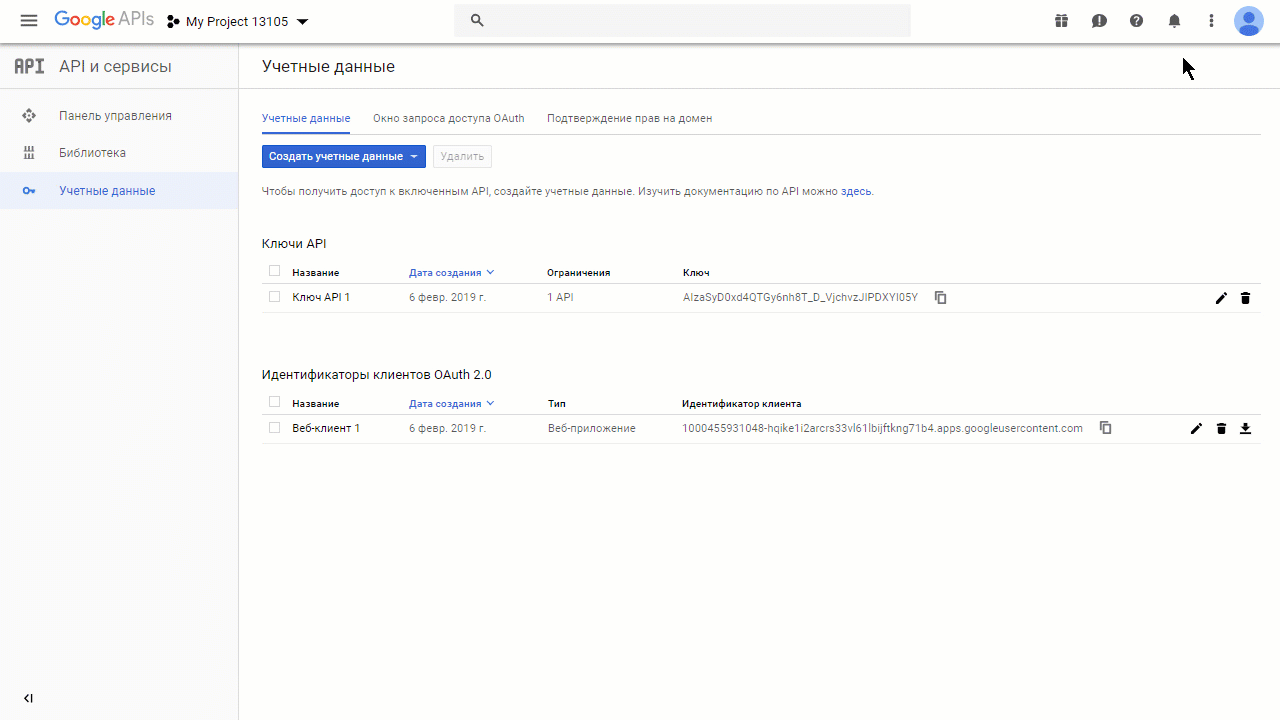Интеграция с Google Drive позволит сотрудникам за пару кликов добавлять к ответам ссылки на файлы из общего аккаунта компании в Google Drive или личных аккаунтов сотрудников.
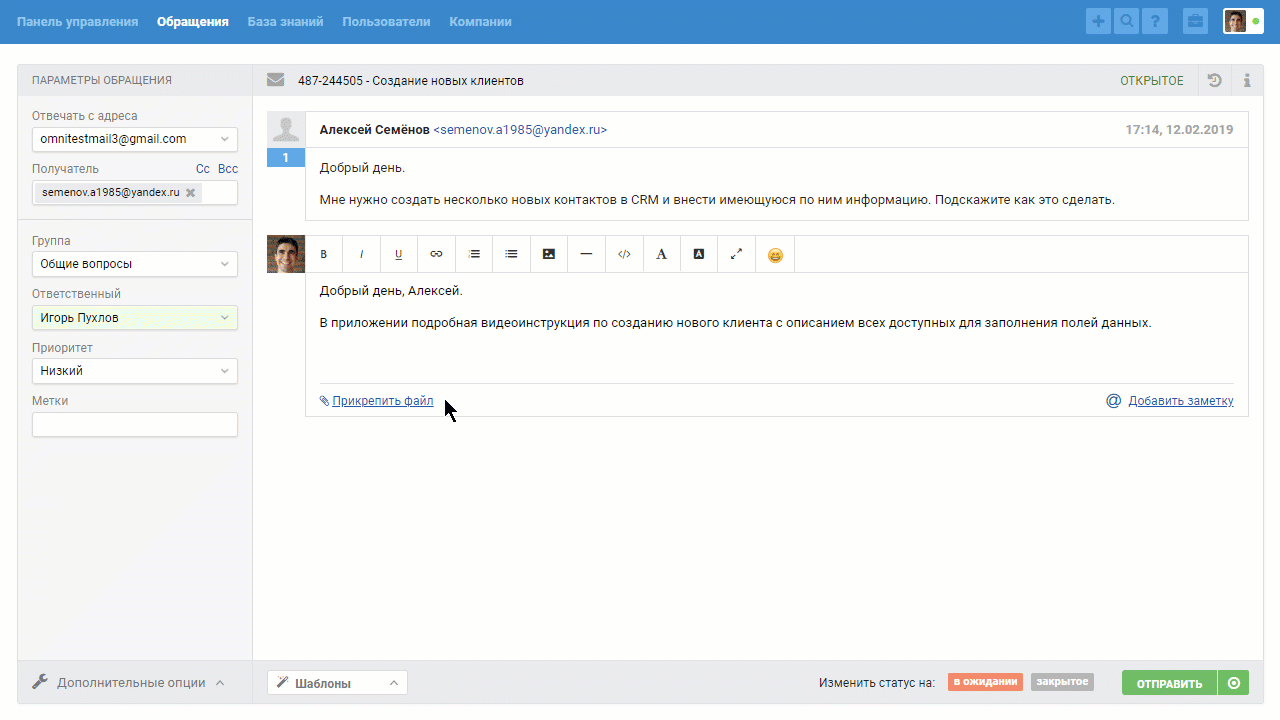
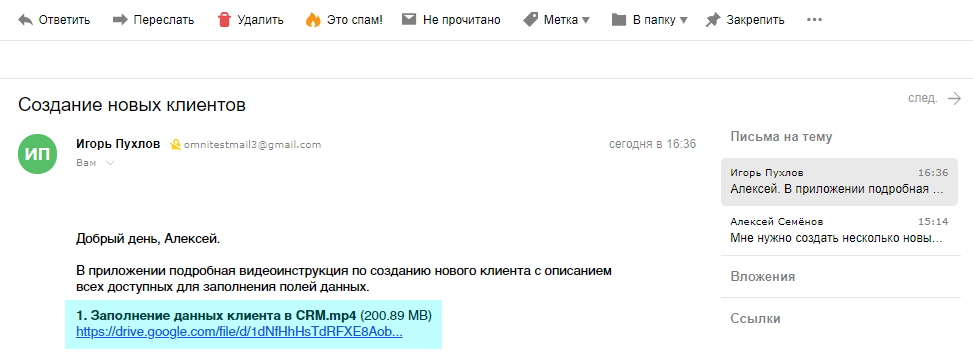
Для подключения интеграции создайте приложение в Google Developer Console и подключите его к вашему аккаунту в Омнидеске.
Подключение общего аккаунта Google Drive для всех сотрудников (создание приложения в Google Developer Console)
1. Залогиньтесь в вашем аккаунте Google, перейдите в Google Dev Console и создайте новый проект.
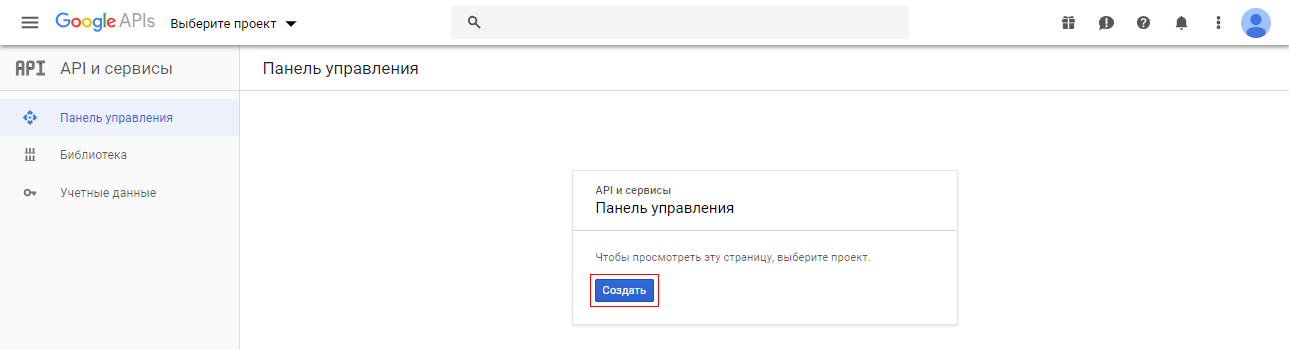
2. Перейдите в раздел «Библиотека», через поиск найдите Google Drive API и включите его.
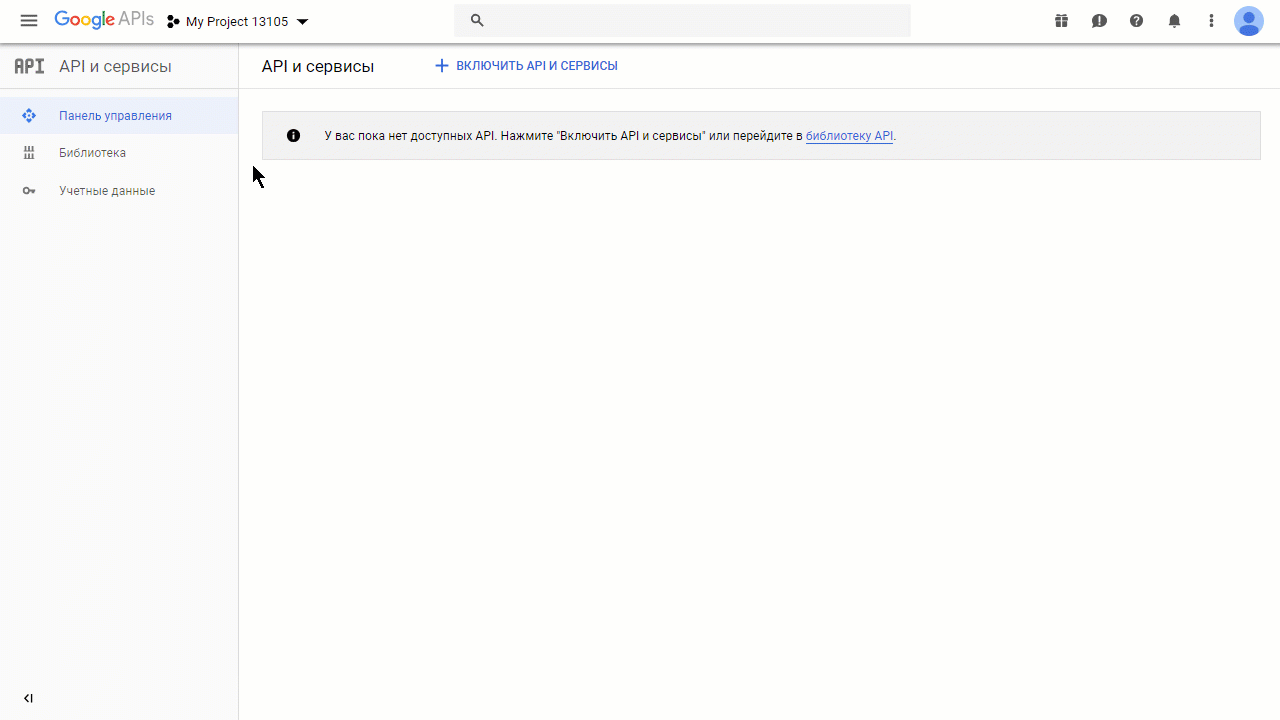
3. Откройте боковую панель, перейдите в раздел «Учётные данные» вашего проекта и создайте API-ключ. В настройках созданного ключа выберите «Google Drive API» в разделе «Допустимые API» и сохраните изменения. Полученный API-ключ вставьте в соответствующее поле подключения интеграции в Омнидеске.
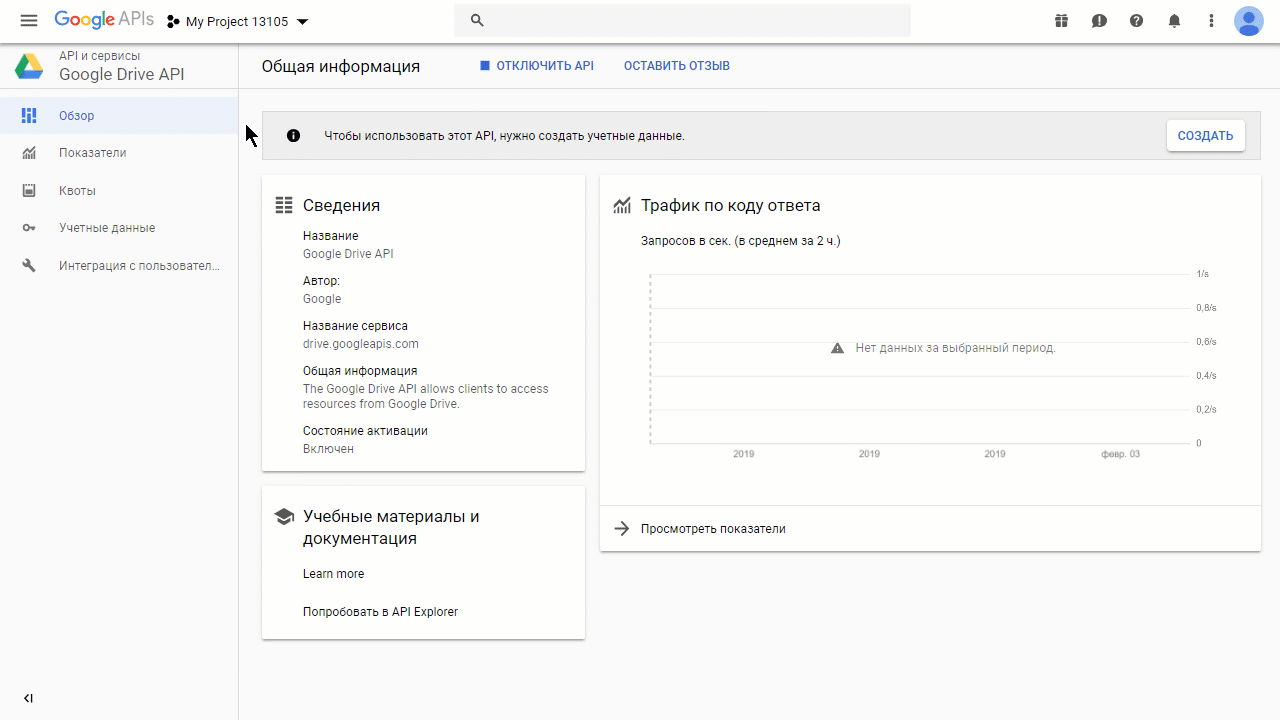
4. Перейдите на вкладку «Окно запроса доступа OAuth» — укажите название приложения — домен «omnidesk.ru» в поле «Авторизованные домены» — сохраните изменения.
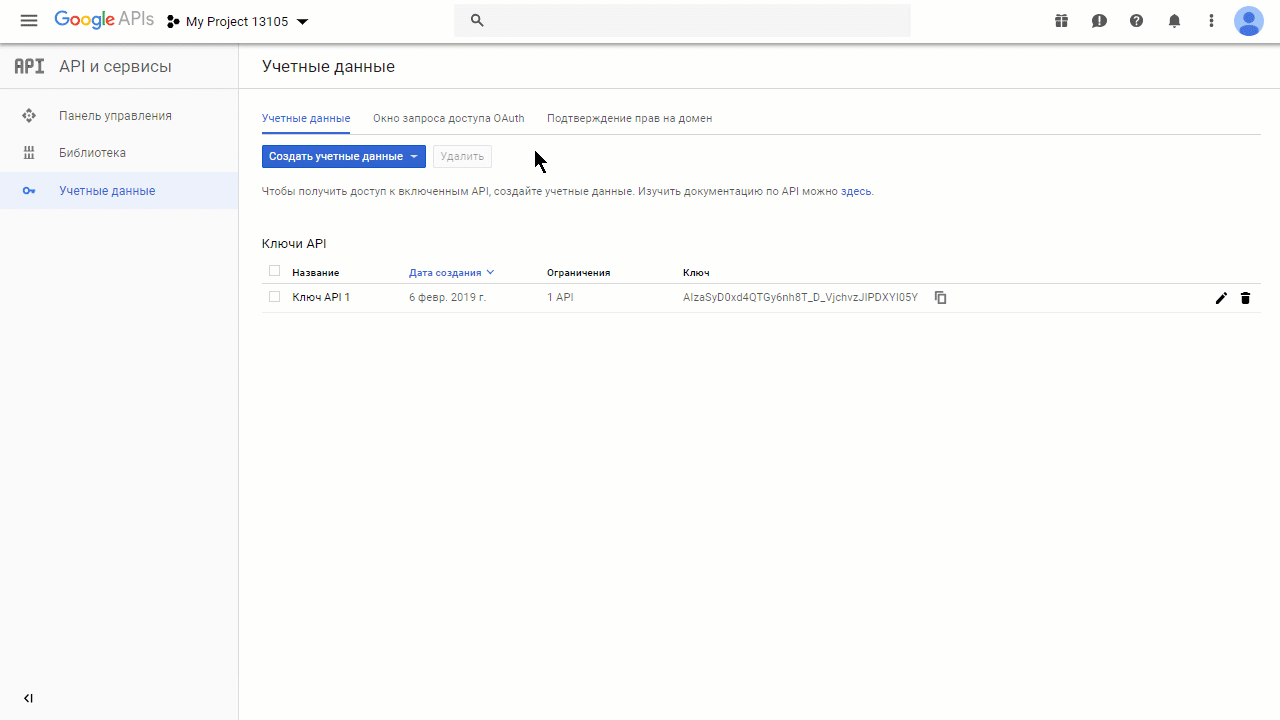
5. Создайте идентификатор клиента и укажите ссылки из аккаунта администратора в полях «Разрешенные источники JavaScript» и «Разрешенные URI перенаправления». Полученные «Идентификатор клиента» и «Секрет клиента» вставьте в соответствующие поля подключения интеграции в Омнидеске.
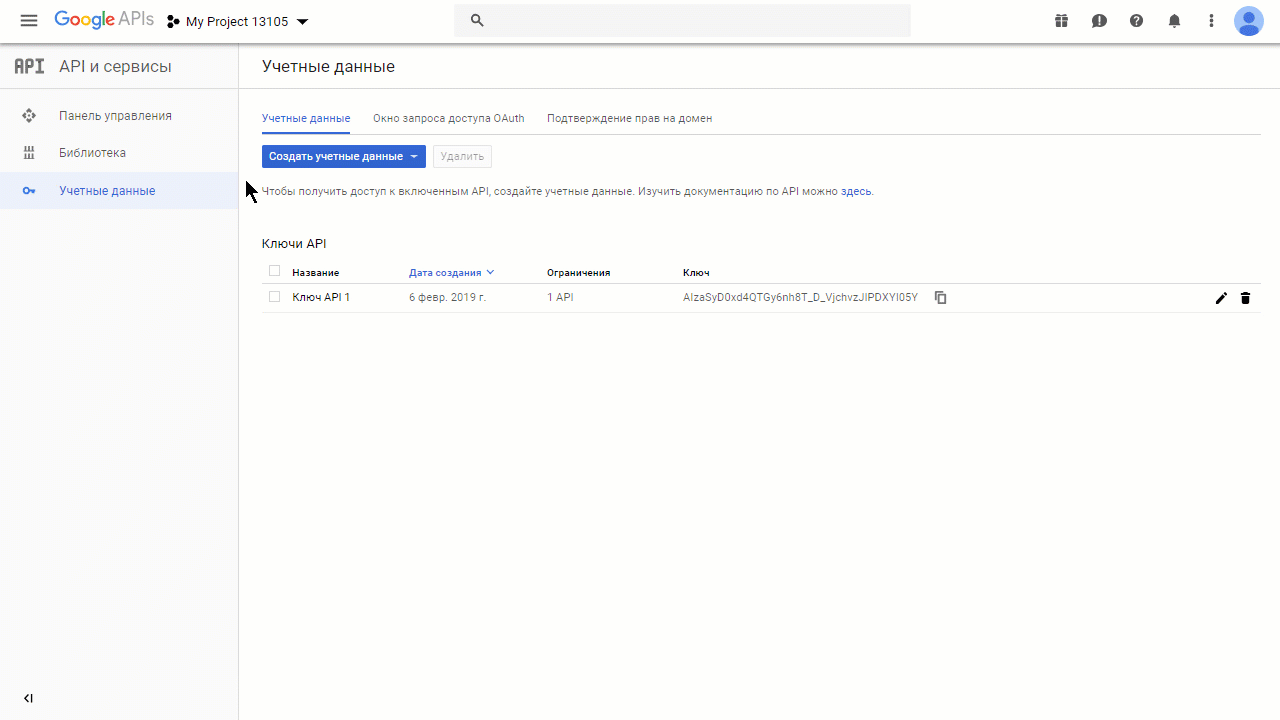
6. Перейдите в настройки проекта, скопируйте его номер и вставьте его в соответствующее поле подключения интеграции в Омнидеске. Нажмите «Подключить».
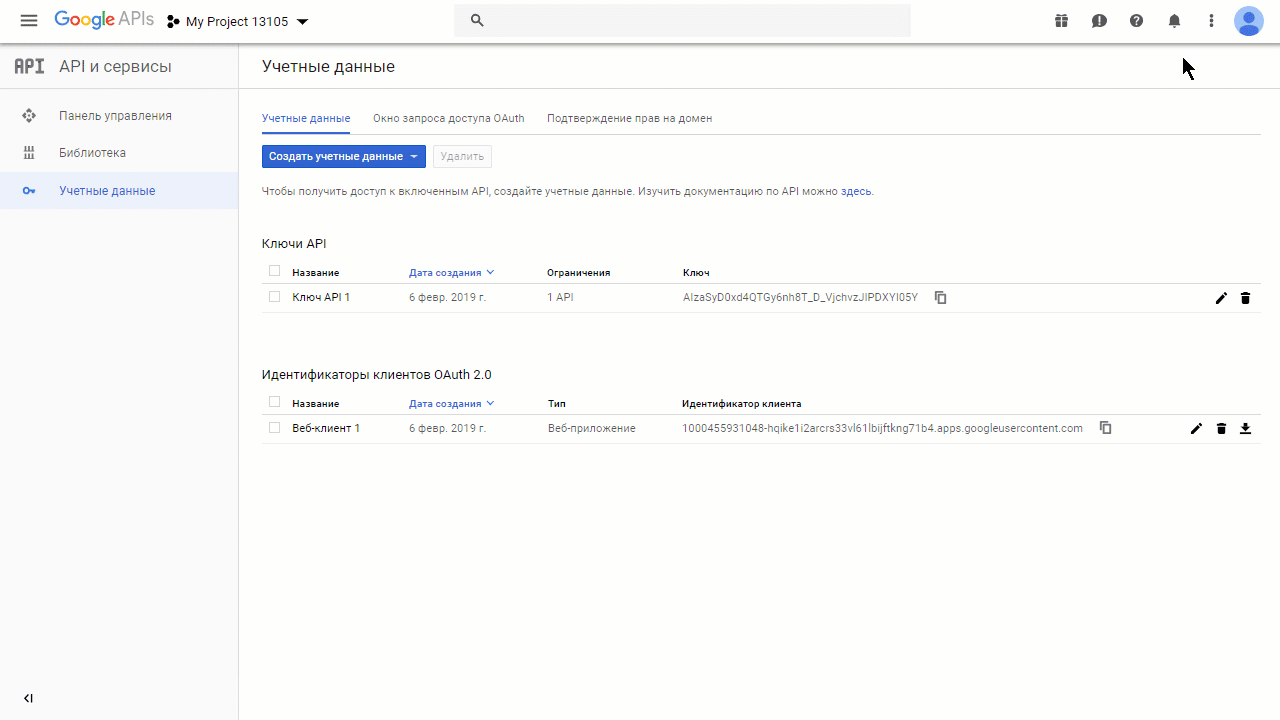
Подключение личных аккаунтов Google Drive (создание приложения в Google Developer Console)
1. Залогиньтесь в вашем аккаунте Google, перейдите в Google Dev Console и создайте новый проект.
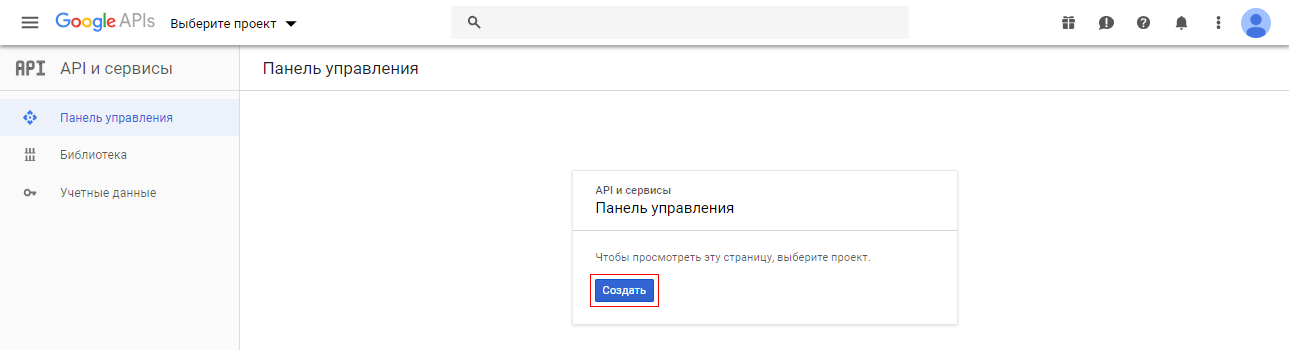
2. Перейдите в раздел «Библиотека», через поиск найдите Google Picker API и включите его.
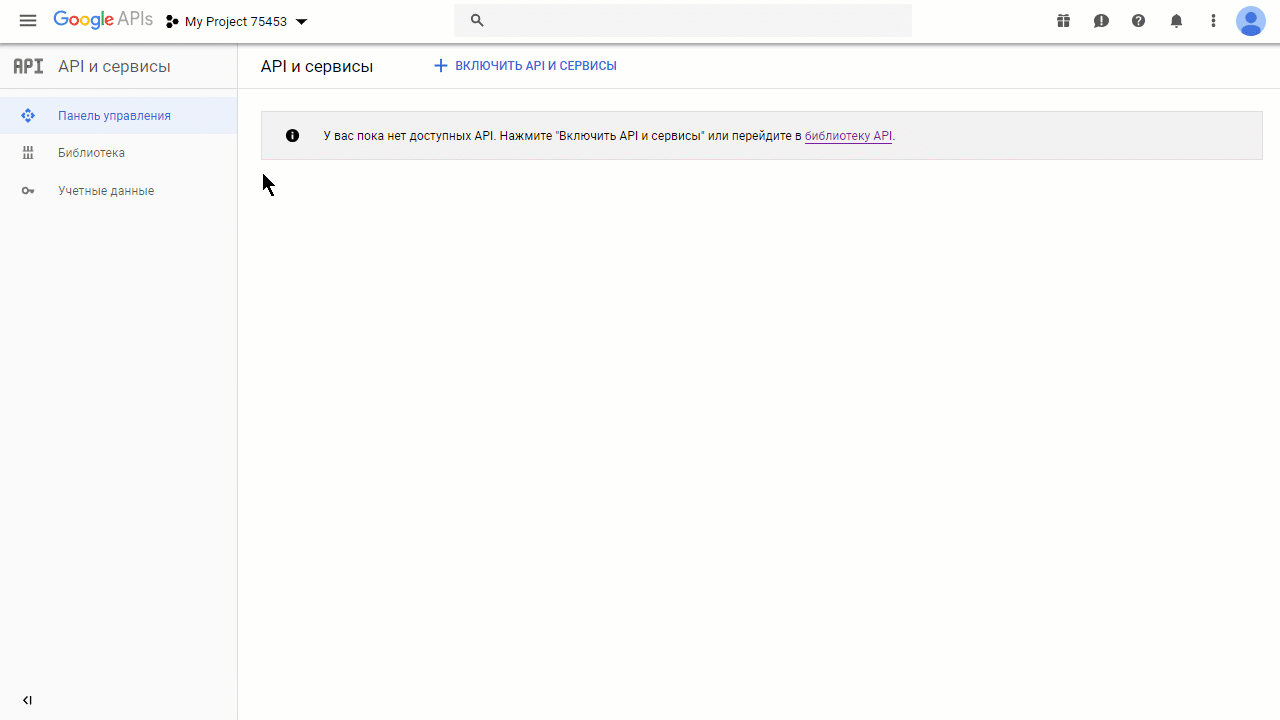
3. Откройте боковую панель, перейдите в раздел «Учётные данные» вашего проекта и создайте API-ключ. В настройках созданного ключа выберите «Google Picker API» в разделе «Допустимые API» и сохраните изменения. Полученный API-ключ вставьте в соответствующее поле подключения интеграции в Омнидеске.
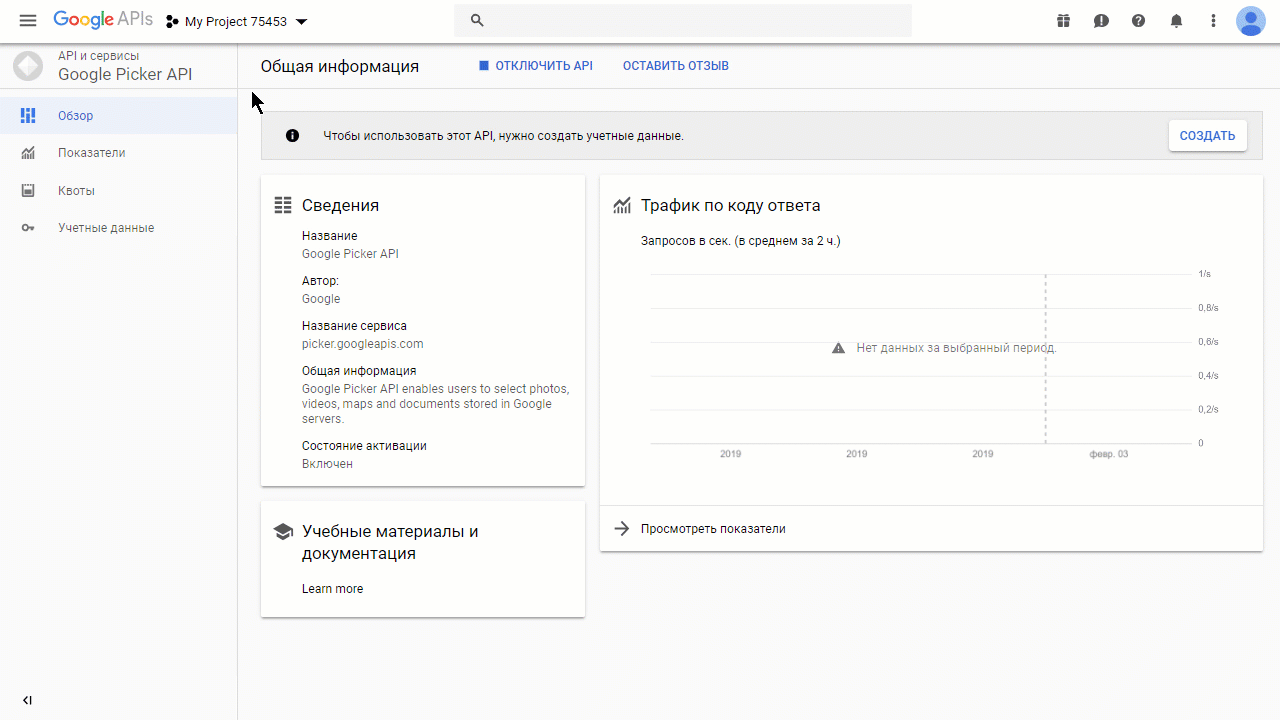
4. Перейдите на вкладку «Окно запроса доступа OAuth» — укажите название приложения — домен «omnidesk.ru» в поле «Авторизованные домены» — сохраните изменения.
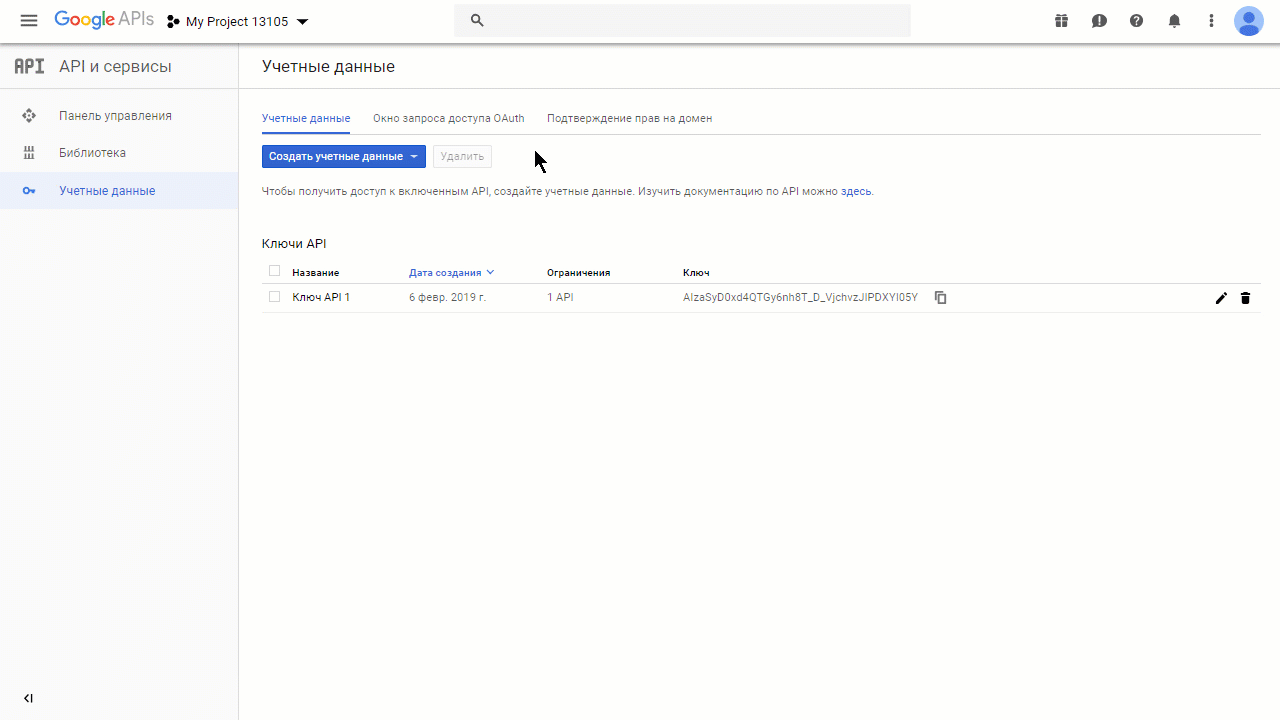
5. Создайте идентификатор клиента и укажите ссылки из аккаунта администратора в полях «Разрешенные источники JavaScript» и «Разрешенные URI перенаправления». Полученный «Идентификатор клиента» вставьте в соответствующее поле подключения интеграции в Омнидеске.
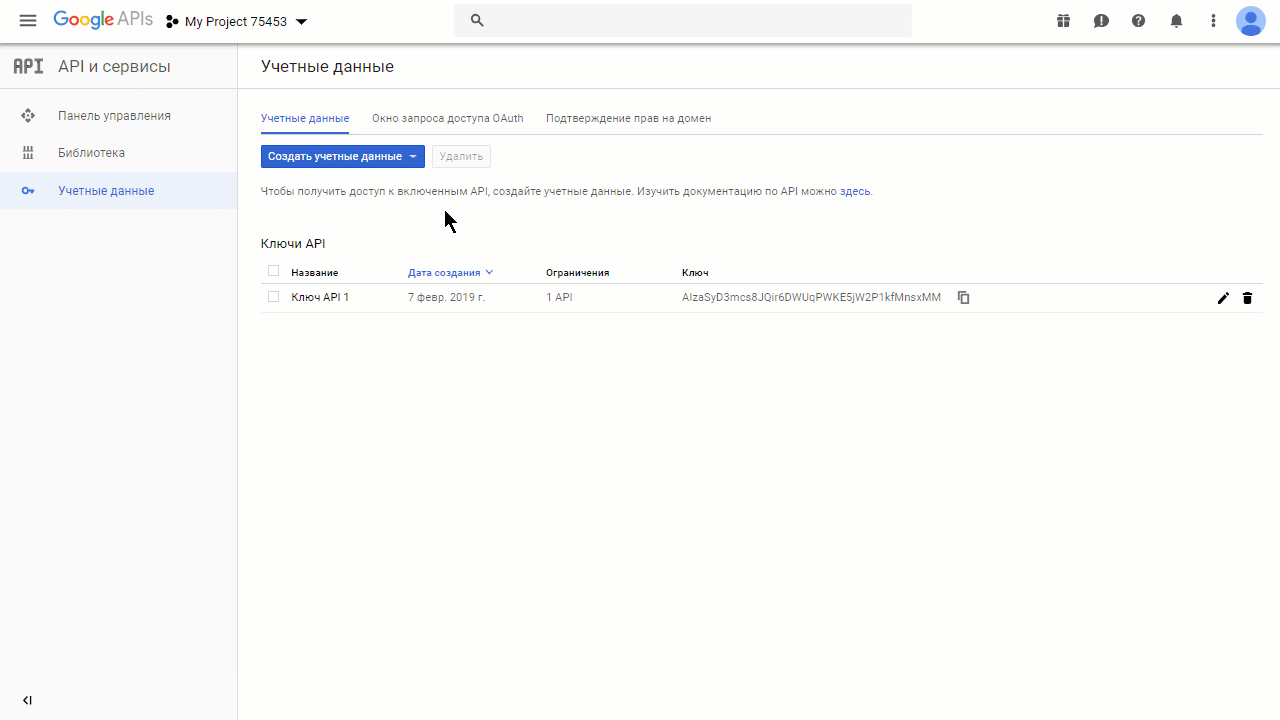
6. Перейдите в настройки проекта, скопируйте его номер и вставьте его в соответствующее поле подключения интеграции в Омнидеске. Нажмите «Подключить».